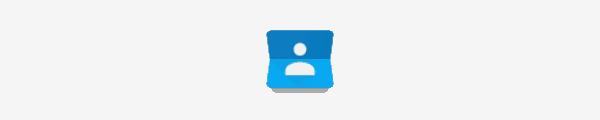วิธีเชื่อมต่อ Android กับโปรเจคเตอร์

เราแสดงให้คุณเห็นสามวิธีในการเชื่อมต่อโทรศัพท์หรือแท็บเล็ต Android กับโปรเจ็กเตอร์

หากคุณต้องการเปลี่ยนหรือปิดใช้งานเสียงเรียกเข้าข้อความบนอุปกรณ์ Android ของคุณ คุณสามารถทำได้ด้วยขั้นตอนเหล่านี้
หมายเหตุ: อุปกรณ์ Android บางรุ่นอาจมีแอพต่าง ๆ ที่ผู้ให้บริการรวมไว้สำหรับการส่งข้อความ คำแนะนำเหล่านี้มีไว้สำหรับแอป Android Messaging เริ่มต้น
จากหน้าจอหลัก ให้แตะแถบเลื่อนแอป จากนั้นเปิดแอป" ข้อความ "
จากรายการหลักของเธรดข้อความ แตะ " เมนู "  จากนั้นเลือก " การตั้งค่า "
จากนั้นเลือก " การตั้งค่า "
เลือก "การแจ้งเตือน "
เลือก " เสียง " จากนั้นเลือกเสียงสำหรับข้อความหรือเลือก " ไม่มี " คุณยังเลือก " สั่น " เพื่อเปิดหรือปิดการสั่นได้
เปิดแอป “ ผู้ติดต่อ ”
แตะ“ เมนู ”
”
เลือก " เลือกเสียงเรียกเข้า " จากนั้นเลือกเสียงสำหรับข้อความหรือเลือก " ไม่มี " คุณยังเลือก " สั่น " เพื่อเปิดหรือปิดการสั่นได้
Android ของฉันไม่มีตัวเลือกเหล่านี้ ฉันจะทำอะไรได้บ้าง
หากคุณต้องการมีคุณสมบัติเพิ่มเติม เช่น ความสามารถในการตั้งค่าเสียงให้กับผู้ติดต่อรายใดรายหนึ่ง คุณจะต้องค้นหาแอปใน Google Play App Store ผมขอแนะนำให้Handcent มันเต็มไปด้วยฟีเจอร์มากมายและใช้งานง่ายกว่าแอพส่งข้อความเริ่มต้น หากคุณไม่ชอบ Handcent แอปดีๆ อีกแอปหนึ่งที่ชื่อว่าChompSMS ก็อนุญาตให้ใช้ฟังก์ชันเดียวกันได้
ฉันต้องการตั้งเสียงเรียกเข้าเอง ฉันจะทำอย่างนั้นได้อย่างไร
ใช้แอปอย่าง Audacity เพื่อแก้ไขเสียงที่กำหนดเองและบันทึกในรูปแบบที่รองรับ เช่น MP3 หรือ WAV จากนั้นคุณสามารถคัดลอกไฟล์เสียงไปยังอุปกรณ์ของคุณได้ โดยปกติจะมีไดเร็กทอรีที่เรียกว่า "เสียงเรียกเข้า" อยู่ที่ใดที่หนึ่งในโทรศัพท์ที่คุณสามารถย้ายไฟล์ไปไว้ได้
อุปกรณ์ที่ใหม่กว่าส่วนใหญ่จะมีตัวเลือก "เพิ่มเสียงเรียกเข้า" ที่ด้านล่างของการเลือกเสียงเรียกเข้า ซึ่งคุณสามารถเรียกดูตำแหน่งของไฟล์เสียงได้
เราแสดงให้คุณเห็นสามวิธีในการเชื่อมต่อโทรศัพท์หรือแท็บเล็ต Android กับโปรเจ็กเตอร์
วิธีเพิ่มขนาดแบบอักษรและหน้าจอบนอุปกรณ์ Android ของคุณ
เรียนรู้วิธีใช้โหมดภาพซ้อนภาพบน Android ที่ใช้ Oreo ด้วยบทช่วยสอนนี้
วิธีแก้ไขข้อผิดพลาดที่ตรวจพบการซ้อนทับหน้าจอเมื่อเกิดขึ้นบนโทรศัพท์หรือแท็บเล็ต Android ของคุณ
เรียนรู้วิธีสร้าง GIF แบบเคลื่อนไหวได้จากโทรศัพท์หรือแท็บเล็ต Android ของคุณ
วิธีส่งไฟล์ขนาดใหญ่ผ่านข้อความ MMS บนอุปกรณ์ Android ของคุณ
วิธีเปลี่ยนการตั้งค่า DPI บนโทรศัพท์หรือแท็บเล็ต Android
บทแนะนำเกี่ยวกับวิธีสร้างกลุ่มบนอุปกรณ์ Android ของคุณ
ขั้นตอนที่คุณสามารถลองนำ Android ออกจากลูปการรีบูตที่ไม่มีที่สิ้นสุด
ควบคุม Android ของคุณและเรียนรู้วิธีจัดการการแจ้งเตือนอย่างมืออาชีพด้วยบทช่วยสอนนี้
เมนูตัวเลือกสำหรับนักพัฒนาซอฟต์แวร์หายไปจากการตั้งค่าบนอุปกรณ์ Android ของคุณหรือไม่ เปิดใช้งานด้วยขั้นตอนเหล่านี้
สงสัยหรือไม่ว่าอนุญาตให้ติดตั้งจากแหล่งที่ไม่รู้จักบนอุปกรณ์ Android ของคุณ? ฟังก์ชันการทำงานยังคงอยู่ที่นั่น แม้ว่าจะมีการเปลี่ยนแปลงวิธีการทำงานของคุณลักษณะนี้
สิ่งที่ควรลองหากหน้าจอบนอุปกรณ์ Android ของคุณไม่หมุนอัตโนมัติ
2 วิธีในการเชื่อมต่อแป้นพิมพ์และ/หรือเมาส์กับอุปกรณ์ Android ของคุณ
เรามีบางสิ่งให้ลองหากไอคอนหายไปจากหน้าจอหลักหรือตัวเรียกใช้งาน Android ของคุณ
บทแนะนำเกี่ยวกับวิธีการดูหน้าเว็บเวอร์ชันเดสก์ท็อปบนอุปกรณ์ Android ของคุณ
กำจัดตัวเลือก Developer Options ที่แสดงในการตั้งค่าของอุปกรณ์ Android ของคุณด้วยขั้นตอนเหล่านี้
เรียนรู้วิธีรับผู้ติดต่อ iPhone ของคุณไปยังอุปกรณ์ Android
ใช้จ่ายมากเกินไปกับข้อมูลของคุณ? มาดู 5 แอปนี้กัน
วิธีตัด คัดลอก และวางข้อความในระบบปฏิบัติการ Android
การสร้างเรื่องราวใน Facebook สามารถสนุกสนานมาก นี่คือวิธีการที่คุณสามารถสร้างเรื่องราวบนอุปกรณ์ Android และคอมพิวเตอร์ของคุณได้.
เรียนรู้วิธีปิดเสียงวิดีโอที่กวนใจใน Google Chrome และ Mozilla Firefox ด้วยบทแนะนำนี้.
แก้ปัญหาเมื่อ Samsung Galaxy Tab S8 ติดอยู่บนหน้าจอสีดำและไม่เปิดใช้งาน.
บทแนะนำที่แสดงวิธีการสองวิธีในการป้องกันแอพจากการเริ่มต้นใช้งานบนอุปกรณ์ Android ของคุณเป็นการถาวร.
บทแนะนำนี้จะแสดงวิธีการส่งต่อข้อความจากอุปกรณ์ Android โดยใช้แอป Google Messaging.
คุณมี Amazon Fire และต้องการติดตั้ง Google Chrome บนมันหรือไม่? เรียนรู้วิธีติดตั้ง Google Chrome ผ่านไฟล์ APK บนอุปกรณ์ Kindle ของคุณ.
วิธีการเปิดหรือปิดฟีเจอร์การตรวจสอบการสะกดในระบบปฏิบัติการ Android.
สงสัยว่าคุณสามารถใช้ที่ชาร์จจากอุปกรณ์อื่นกับโทรศัพท์หรือแท็บเล็ตของคุณได้หรือไม่? บทความนี้มีคำตอบให้คุณ.
เมื่อซัมซุงเปิดตัวแท็บเล็ตเรือธงใหม่ มีหลายอย่างที่น่าตื่นเต้นเกี่ยวกับ Galaxy Tab S9, S9+ และ S9 Ultra
คุณชอบอ่าน eBook บนแท็บเล็ต Amazon Kindle Fire หรือไม่? เรียนรู้วิธีเพิ่มบันทึกและเน้นข้อความในหนังสือใน Kindle Fire.